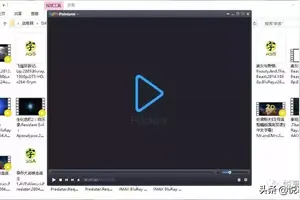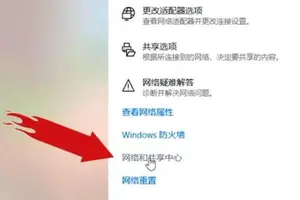1.怎样设置win10电脑不自动休眠状态
电脑自动休眠一般由两个地方来控制:电脑一定时间不使用休眠(睡眠)及关闭盖子休眠(如果台式电脑及平板请忽略这一点)
第一种:一定时间不使用关闭休眠 的方法:
1、鼠标单击任务栏左下角的菜单键,在弹出的菜单中选择设置按钮,如下图:
2、进入设置选项后,选择”系统“
3、选项电源和睡眠选项,把睡眠设置中的睡眠状态改为”从不“就可以了
第二种:笔记本电脑关闭盖子时,不休眠
1、通过上面的方法,进入相关设置,如下图:
2、在弹出的菜单中选择”选择关闭盖子时的功能“:
3、在弹出的菜单中选择相应的选项,把睡眠项都改变”不采取任何操作“,然后保存设置
到此,电脑的自动休眠状态就全部被关闭掉了。

2.win10怎样让电脑从不睡眠,怎样更改电脑睡眠时间
一、在Win10桌面空白位置,点击鼠标右键,在弹出的右键菜单中,选择进入个性化设置。
二、进入Win10个性化设置后,点击底部的【屏幕保护程序】设置。
三、之后会弹出一个【屏幕保护程序设置】界面,我们再点击底部的【更改电源设置】。
四、在打开的电源选项设置中,点击进入左侧的【更改计算机睡眠时间】设置。
五、最后在进入的编辑计划设置”中,将【使计算机进入睡眠状态】后面的两个时间选项,由默认的15分钟、30分钟,改成【从不】,然后再点击底部右下角的【保存修改】。
3.怎样设置win10不休眠
1.win10桌面面右击,选择显示器
2.在设置界面,选择电源和睡眠。如图,选从不。
4.如何设置电脑不自动休眠win10
用笔记本接收比较大的文件时候,突然有事情想出去,不想让别人看到笔记本的资料,想把盖子盖下,但是盖子一盖下,笔记本自动就休眠了,根本是无法挂机,那么我们要怎么做,笔记本才会一直保持开机的状态呢?其实方法很简单。
下面就来具体看看Win10笔记本关闭盖子不自动休眠不关屏幕的设置步骤。 方法/步骤1、点击Windows10系统右下角的功能菜单,点击所有设置。
2、进入Win10设置界面,看到显示、通知、应用、电源等系统设置,点击进入。3、系统设置中点击“电源和睡眠”。
4、首先将屏幕设置一下,这里可以根据个人需要进行设置,是否需要关闭屏幕,即可显示器,这不影响电脑运行和电脑中的程序运行。5、接下来的睡眠设置同样是在接通电源或使用电池的情况下的设置,并非关闭盖子时设置,点击其他电池设置,才能看到对于关闭笔记本电脑盖子的设置。
6、在其他电源选项中,点击“选择关闭盖子的功能”。7、在关闭盖子时,接通电源或使用电池的情况下,都不采取任何操作。
则会保持电脑的运行状态。以上就是Win10笔记本怎么设置在关闭盖子时不自动休眠不关屏幕方法介绍,操作很简单的,不会的朋友可以参考本文,希望能对大家有所帮助。
转载请注明出处windows之家 » win10电脑不睡眠设置方法
 windows之家
windows之家